10-dars:Arxivatorlar bilan ishlash

Arxivchilar. Bu nima ?
Biz kompyuterda ishlaydigan ma’lumotlar fayllari ma’lum o’lchamlarga ega.
Kompyuterlashtirish boshlanganda saqlash vositalari (floppi va qattiq disklar) hajmi jihatidan ancha cheklangan edi. Qo’shimcha ma’lumotni saqlash uchun arxivchilar ixtiro qilindi. Arxivlovchi maxsus algoritmlardan foydalangan holda ma’lumotlarni siqadi (paketlaydi) va ko’proq ma’lumot o’sha muhitga joylashtiriladi. Endi qattiq disklar terabaytni, flesh-disklar esa megabaytli ma’lumotlarni saqlashi mumkin. Ammo arxivchilar hozir ham dolzarbdir. Arxivlarni elektron pochta orqali yuborish qulayroq (agar sizda yo’q bo’lsa, qanday qilib elektron pochta yaratishni bu erda o’qishingiz mumkin ). Arxivning yoqimli bonuslaridan yana biri, ko’plab arxivlar uchun siz parol qo’yishingiz mumkin va sizning ma’lumotlaringiz qiziquvchan ko’zlardan himoyalangan bo’ladi.
Ma’lumotlarni arxivlash uchun ko’plab dasturlar mavjud. Pulli ham bor, tekin ham bor. Pulli bo’lganlardan men odatdagilarga misol keltiraman – WinRAR va WinZIP. Ammo biz bepul narsalarga qiziqamiz. Umumiy 7-ZIP biri.
Har bir arxivator, fayllarni qadoqlashda o’z kengaytmasini arxivga qo’yadi . Arxivatorda 7-ZIP mavjud, masalan 7Z, TAR, WIM, ZIP kengaytmasi. Ammo u nafaqat o’zining arxivlarini, balki RAR, ARJ, CAB, JAR, LHA, LZH, ISO kabi o’ndan ortiq arxivchilar tomonidan qadoqlangan arxivlarni ham ochishi mumkin. Ya’ni, bitta 7-ZIP arxivatoriga ega bo’lsak, biz ko’plab boshqa odamlar, shu jumladan pullik arxivchilar tomonidan to’ldirilgan arxivlarni ochishimiz mumkin.
7-zip arxivator bilan qanday ishlash kerak
Siz uni bu yerdan yuklab olishingiz mumkin . Yuklab olingandan so’ng, olingan faylni ishga tushiring.

O’rnatish oynasi ochiladi, u erda dastur o’rnatilgan sukut bo’yicha yo’l 1-raqam ostida ramkada ko’rsatiladi, O’rnatish tugmachasini bosing (2-raqam ostida ramkada). O’rnatish jarayoni davom etmoqda, oxirida kompyuterni qayta ishga tushirishni talab qiladigan oyna paydo bo’ladi.

Ha-ni bosing, kompyuter qayta boshlanadi.
Qanday qilib papkani ziplash kerak.

Menda imtiyozlar va subsidiyalar papkasida hujjatlar va fotosuratlar bor.Sichqonchaning o’ng tugmasi bilan ustiga bosing, kontekst menyusi ochiladi.
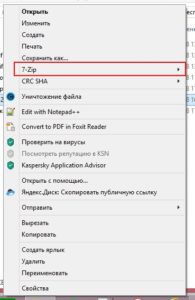
Yuqoridan oltinchi element (qizil rang bilan belgilangan) 7-zip. Agar sichqoncha kursorini uning ustiga qo’ysak, qo’shimcha menyu ochiladi va biz ushbu papka yordamida nima qilishimiz mumkinligini bilib olamiz.
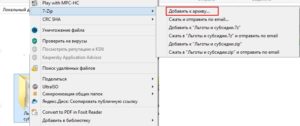
Keling, 1 ta elementni tanlaymiz “Arxivga qo’shish …”. Qadoqlash imkoniyatlari bo’lgan oyna ochiladi.
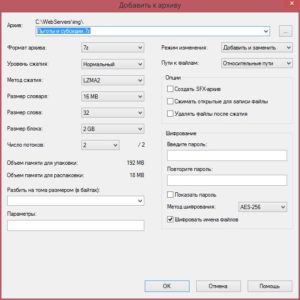
Keling, ularni batafsil ko’rib chiqaylik.
Arxiv: Bu erda arxivimiz saqlanadigan katalogga yo’l ko’rsatiladi. Odatiy bo’lib, u joriy papkada saqlanadi.
Arxiv formati: standart 7z formati. Agar siz o’ngdagi o’qni bosgan bo’lsangiz, siz formatlardan birini tanlashingiz mumkin – tar, wim, zip.
Siqish darajasi: Odatiy standart hisoblanadi. Tanlashi mumkin –
- Siqilmasdan,
- Yuqori tezlik,
- Tez,
- Oddiy,
- Maksimal,
- Ultra.
Savol tug’iladi – nima uchun siqilmasdan ishora qilish kerak, arxivatorning ma’nosi nima? Agar biz papkaga faqat parol qo’yishni xohlasak, arxivlash va ochish vaqtni talab qilsa, bu variantlardan biri. Raqam 1dan 6gacha ko’payganligi sababli, arxiv hajmi kamayadi, ammo ish vaqti ko’payadi.
Jildlarga ajratish (baytlarda): agar arxiv juda katta bo’lsa, tanlangan hajmga qarab siz avtomatik ravishda bir nechta bo’linishingiz mumkin.
O’zgartirish rejimi: Agar xuddi shu nomdagi arxiv allaqachon mavjud bo’lsa, arxivni yangilash variantini tanlang.
Fayl yo’llari: sukut bo’yicha qoldiring.
Endi variantlar.
SFX arxivini yarating , agar siz ushbu katakchani belgilasangiz .exe kengaytmasi bilan arxiv yaratiladi. Bajariladigan fayl. Masalan, .7z yoki .zip kengaytmasi bo’lgan arxivdan hajmi kattaroq bo’ladi. Buning nima keragi bor? Men tushuntiraman. Agar siz arxivni flesh-diskka yozsangiz va arxivlovchi dasturi bo’lmagan kompyuterda ochishga harakat qilsangiz, biz .7z yoki .zip kengaytmalari bilan arxivlarni ocholmaymiz. Va SFX (bajariladigan) arxivi o’z-o’zidan ochilgan.
Siqilgandan so’ng fayllarni o’chirib tashlang – agar siz ushbu katakchani belgilasangiz, asl fayllar o’chiriladi. Fayllar faqat arxivda qoladi.
Shifrlash. Mana, men yuqorida aytib o’tgan fikr. Arxivga parol qo’yish uchun uni “Parolni kiriting”, “Parolni takrorlang” maydonlariga kiritishingiz kerak.
Parolni ko’rsatish Agar siz bu erga belgi qo’ysangiz, “Parolni takrorlash” maydoni yo’qoladi va “Parolni kiriting” maydoniga nuqta o’rniga, kiritilganida, kiritilgan parolning belgilari ko’rsatiladi.
Maslahat. Agar siz parolni xohlaganingizga mos kelishiga ishonch hosil qilish uchun “Siqilgandan so’ng fayllarni o’chirish” katagiga belgi qo’ygan bo’lsangiz, “Parolni ko’rsatish” katagiga belgi qo’yish tavsiya etiladi. Va keyin, agar siz tasodifan tilni o’zgartirsangiz, masalan, siz parolni yozgan bo’lsangiz, keyin takrorladingiz, arxiv yaratildi, asl fayllar o’chirildi, siz kutgan klaviatura tartibiga parolni kiritasiz, ammo arxiv bunday emas ochiq.
Fayl nomlarini shifrlash. Arxivdagi fayl nomlari shifrlangan bo’ladi.
Biz OK tugmachasini bosamiz va biz arxiv yaratamiz, bizning holatimizda arxiv papkasi “Foyda va subsidiyalar. 7z” deb nomlanadi.
Taqqoslash uchun “Foyda va subsidiyalar” katalogining hajmi 6,98 MB, arxiv hajmi 673 KB, ya’ni taxminan 10 baravar kam. Albatta, har xil fayllar har xil yo’llar bilan to’plangan, ammo sizda qo’pol fikr bor.
Arxivni qanday ochish yoki ochish.
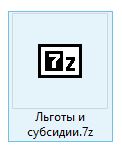
“Foyda va Subsidiyalar.7z” arxiv papkasi shunday ko’rinishga ega. Agar siz uni o’ng tugmasini bosgan bo’lsangiz, 7-zip-ni tanlang, qo’shimcha menyu ochiladi – arxivni oching yoki oching.
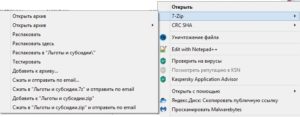
Menyu elementlari haqida bir necha so’z.
Arxivni oching. Arxivni ochadi. Ushbu elementni bosish orqali parolni kiritish uchun oyna ochiladi.

(agar arxivda parol o’rnatilgan bo’lsa), kirgandan so’ng arxiv o’zining 7-zip menejerida ochiladi. Hujjatni bosish uni ochadi. Menyu rus tilida, shuning uchun hech qanday savol bo’lmaydi deb o’ylayman.
Paketni oching. “O’chirish” opsiyasi bilan bir xil, faqat arxiv qo’shimcha katalog yaratmasdan joriy katalogga ochiladi.
7-zip arxivator bilan ishlash uchun bilishingiz kerak bo’lgan asosiy narsa bu.








